Учимся правильно устанавливать драйвера на видеокарты AMD
Советы новичкам
Полноценная работа видеокарты на конкретном устройстве в прямой зависимости от установленных драйверов. Обновлённые «дрова» – это залог стабильности и производительности графического адаптера. Кроме того, бывают ситуации, когда они перестают как следует работать или совсем слетают. В этой статье речь пойдёт о том, как установить драйвер на видеокарту АМД.
Как понять, что нужных драйверов нет
Отсутствие нужных дров – очень частая проблема. Такое бывает после переустановки системы, замены самого видеоадаптера и по ряду других причин. Проверить их можно в «Диспетчере устройств». Для его вызова нажимаем по значку «Компьютер» правой кнопкой и выбираем «Свойства».
В левой части следующего окна выбираем «Диспетчер устройств».
Теперь находим пункт «Видеоадаптеры» и дважды по нему кликаем. Откроется список устройств.
В случае, если дров нет, то возможно вместо «Видеоадаптеров» нужно искать «Другие устройства». В выпадающем списке вы увидите «Видеоконтроллер (VGA-совместимые)» – это означает, что Windows вместо отсутствующих драйверов использует свои совместимые, чтобы видеоконтроллер хоть как-то работал. Для нужд системы такой вариант приемлем, но нам, пользователям, нужен полный потенциал видеоадаптера, поэтому и нужно знать, как правильно установить необходимые для неё дрова.
Хотите подобрать хорошую видеокарту, но не знаете, на чем остановиться? Мы поможет вам сделать выбор – https://forzapc.ru/luchshie-igrovyie-videokartyi-2016.html
Если ваш компьютер часто выключается сам, то нужно срочно принимать меры, изучите наши рекомендации.
Поиск для видеокарты AMD
Для поиска и дальнейшей установки драйверов на видеокарту можно воспользоваться одним из представленных способов:
- стандартные средства Windows;
- использование утилиты AMD Driver Autodetect;
- загрузка с официального сайта “АМД”;
- загрузка с сайта производителя оборудования.

Средства Windows
Поиск дров невозможен без подключения к Интернету. При этом следует помнить, что установочные пакеты могут весить несколько сотен мегабайт. Нажимаем правой кнопкой на нужное устройство и выбираем «Обновить драйверы».
Т.к. мы ещё не занимались поиском нужных файлов, выбираем автоматический поиск.
В нашем случае система ответила, что обновление драйверов не требуется.
Неприятность в том, что Windows может быть довольна и VGA-драйвером, да и нужные обновления не всегда находятся таким образом. Поэтому, если данный способ не дал результатов, следует идти другим путём.
AMD Driver Autodetect
Эту утилиту можно загрузить с официального сайта “АМД”, по ссылке – http://support.amd.com/en-us/download/auto-detect-tool
После запуска AMD Driver Autodetect сама определит графическую карту и операционную систему, а также выведет информацию о возможности загрузки нового драйвера.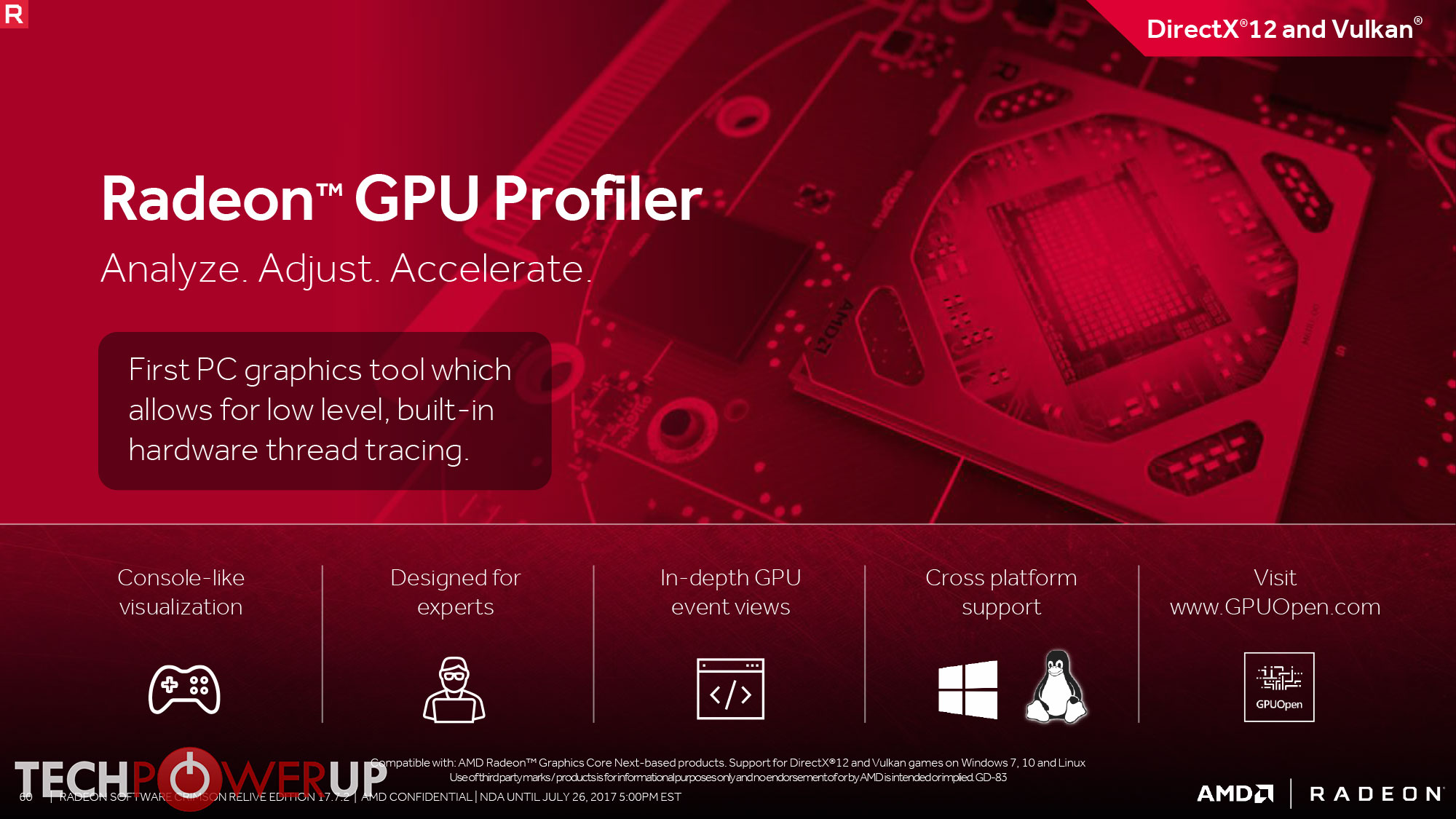 Вам только нужно нажать на кнопку «Скачать».
Вам только нужно нажать на кнопку «Скачать».
При отсутствии новых дров программа выдаст соответствующее сообщение.
Загрузка с сайта amd.com
Новые драйвера разработчики распространяют через свои официальные ресурсы. Для видеокарты Radeon их можно найти на сайте amd.com. Находясь на главной странице сайта, нажмите кнопку получения драйверов.
Теперь нам предлагается 2 варианта: «Автоматическое обнаружение и установка драйвера» и «Выбор драйвера вручную». В первом случае, после нажатия кнопки «Скачать», начнётся загрузка уже знакомой нам программы.
Нас интересует второй вариант, где необходимо заполнить форму с указанием данных о типе вашего устройства, модели видеокарты и версии операционной системы.
В каждом поле этой формы есть выпадающее меню, где нужно просто выбрать нужный вариант. После этого нажимаем кнопку «DISPLAY RESULTS».
На следующей странице достаточно нажать «Download» для начала загрузки.
Кстати, при заполнении формы вам понадобится указать разрядность вашей системы.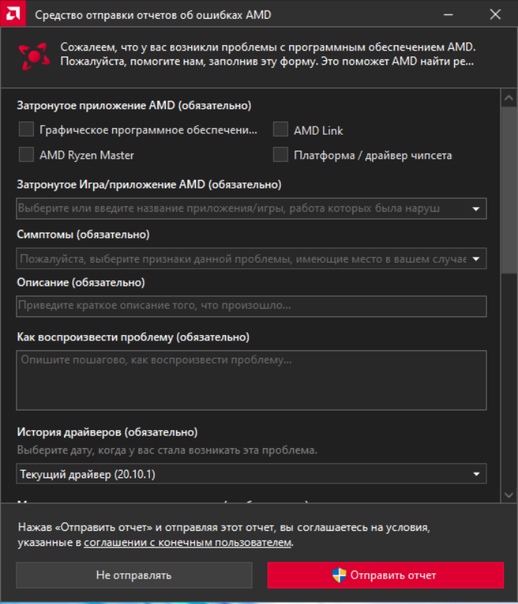 Это можно узнать в «Свойствах системы».
Это можно узнать в «Свойствах системы».
Когда всё загрузилось, откроете папку с дровами и запустите инсталлятор.
Если на вашем ПК постоянно сбивается время, то наша статья поможет вам – https://forzapc.ru/pochemu-sbivaetsya-data-i-vremya-na-kompyutere.html
Ваш ноутбук постоянно выключается при нагрузках? Решить эту проблему помогут наши подробные советы, читайте тут.
Загрузка с сайта производителя оборудования
Актуальные дрова для своего устройства (например, ноутбука) всегда можно загрузить с официального сайта компании-производителя.
В разделе поддержки обычно достаточно вести модель своего девайса и вы получите доступ ко всем драйверам, включая видеокарту.
Совет: прежде, чем устанавливать новый дрова, удалите старые. Процедуру установки лучше проводить с отключённым антивирусом.
Заключение
Установить нужный драйвер на видеоадаптер AMD можно как в ручную, так и с помощью ПО, которое делает это автоматически.
3DNews Новости Software Шутер Драйвер AMD Radeon 20.8.3 принёс поддерж… Самое интересное в обзорах 28.08.2020 [11:04], Константин Ходаковский Август насыщен громкими анонсами игр, так что AMD выпустила уже третий драйвер в этом месяце, предназначенный прежде всего для новых интерактивных развлечений. Radeon Software Adrenalin 2020 Edition 20.8.3 принёс поддержку гоночного симулятора Project CARS 3 и супергеройского боевика Marvel’s Avengers. Кроме того, оптимизацию получила королевская битва Fortnite от Epic Games — в режиме DirectX 12 при максимальных настройках качества видеокарта Radeon RX 5700 XT обеспечивает в среднем на 12 % более высокую производительность по сравнению с драйвером Radeon Software 20. Это не все новшества — улучшена и поддержка низкоуровневого графического API Vulkan: добавлена совместимость с расширениями VK_EXT_extended_dynamic_state, VK_EXT_private_data, VK_EXT_image_robustness и VK_GOOGLE_user_type. Наряду с этим разработчики исправили ряд ошибок:
Специалисты AMD продолжают работать над исправлением известных проблем, связанных с Project CARS 3, Horizon Zero Dawn, Radeon FreeSync, воспроизведением VP9 в браузерах, звуком через HDMI, HDMI Scaling, подвисаниями на системах с графикой Radeon RX 5000, а также работой улучшенной синхронизации, режима наложения Radeon и HDR. Драйвер Radeon Software Adrenalin 2020 Edition 20.8.3 может быть загружен в версиях для Windows 7 (64-бит) или Windows 10 (64-бит) как с официального сайта AMD, так и из меню настроек Radeon. Новая версия вышла 27 августа и предназначена для видеокарт и встроенной графики семейства Radeon HD 7000 и выше. Источник: Если вы заметили ошибку — выделите ее мышью и нажмите CTRL+ENTER. Материалы по теме Постоянный URL: https://3dnews.ru/1019302 Рубрики: Новости Software, игры, ПК, Боевик, Шутер, Спорт, Гонки, Драйверы, Теги: amd, radeon, radeon software, драйвер, project cars 3, marvel’s avengers ← В прошлое В будущее → |
Как исправить автоматическую замену драйвера графики AMD в Центре обновления Windows
Программное обеспечение AMD Adrenaline Edition для Windows позволяет управлять видеокартой AMD, игровой статистикой, выполнять обновления драйверов и многое другое.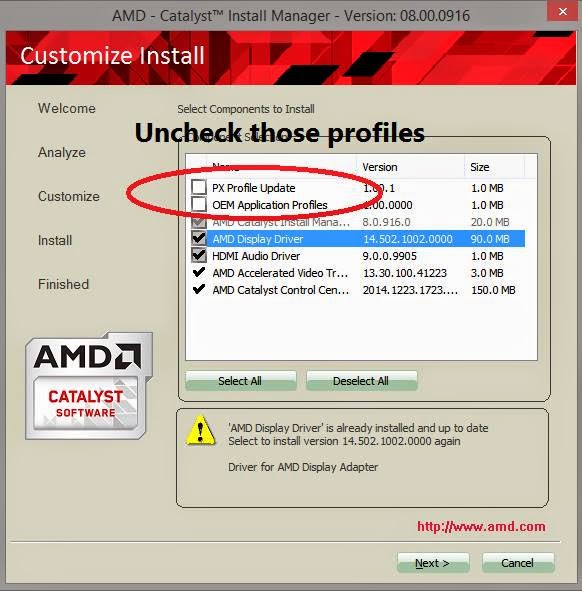 Иногда после обновления он может не запускаться с ошибкой, что обновление Windows заменило ваш графический драйвер AMD.
Иногда после обновления он может не запускаться с ошибкой, что обновление Windows заменило ваш графический драйвер AMD.
Полная ошибка гласит, что обновление Windows могло автоматически заменить ваш графический драйвер AMD. Эта ошибка возникает из-за конфликта между драйвером AMD Software Adrenaline Edition и графическим драйвером AMD UWP, установленным Windows.
Чтобы решить эту проблему, вам нужно запретить Windows автоматически устанавливать драйверы AMD Radeon и выполнить переустановку вручную. Вот как это сделать.
Почему Windows автоматически заменяет ваши графические драйверы AMD?
По умолчанию операционная система Windows устанавливает базовый видеоадаптер Microsoft во время первоначальной настройки. Он предоставляет возможности отображения графики, чтобы вы могли настроить новый компьютер и установить необходимые драйверы.
Этот базовый драйвер дисплея позволяет настраивать дискретную графику с помощью новейших драйверов с помощью программного обеспечения AMD. Он также действует как резервная копия, когда ваш дискретный драйвер графического процессора выходит из строя, вызывая проблемы с черным экраном в Windows.
Он также действует как резервная копия, когда ваш дискретный драйвер графического процессора выходит из строя, вызывая проблемы с черным экраном в Windows.
Однако эта ошибка возникает, когда обновления Windows устанавливают драйвер UWP (универсальная платформа Windows) для графического процессора AMD Radeon. Поскольку установлены две версии одного и того же драйвера, при попытке открыть приложение AMD Software Adrenaline Edition возникнет ошибка.
Компания AMD устранила эту проблему и предоставила быстрое решение. Чтобы исправить ошибку, вам нужно запретить Windows автоматически устанавливать графические драйверы AMD. Затем переустановите графический драйвер AMD с помощью программного обеспечения AMD.
1. Откат графического драйвера AMD
Простой способ исправить ошибку Windows, заменяющую графическую ошибку AMD, — откат графического драйвера AMD. Откат драйвера удаляет текущий драйвер и переустанавливает предыдущую версию, сохраненную на вашем компьютере. К счастью, вы можете откатить драйверы устройств с помощью диспетчера устройств Windows.
К счастью, вы можете откатить драйверы устройств с помощью диспетчера устройств Windows.
В диспетчере устройств найдите и разверните раздел Display Adapters . Здесь выберите графическое устройство AMD Radeon (TM) и выполните откат драйвера. После этого перезагрузите компьютер и проверьте наличие улучшений. Если Откатить драйвер Параметр неактивен, вы не можете выполнить откат для выбранного устройства.
После устранения ошибки вам нужно запретить Windows автоматически загружать драйверы AMD. Если нет, вы, вероятно, будете сталкиваться с одной и той же ошибкой после каждого обновления Windows.
Вы можете остановить автоматическое обновление драйверов в Windows с помощью параметров установки устройства, редактора групповой политики и реестра Windows . Если в настройках установки устройства для автоматической загрузки драйверов отключена, Windows не будет автоматически загружать и устанавливать графические драйверы AMD.
2. Восстановите и переустановите драйвер программного обеспечения AMD
Вы можете переустановить драйвер программного обеспечения AMD, используя существующий драйвер. Это может исправить временные проблемы с драйвером, вызывающим конфликт. Выполните следующие действия, чтобы восстановить и переустановить графический драйвер AMD:
- Нажмите Win + E , чтобы открыть проводник и перейдите в следующую папку:
C:\AMD\RadeonInstaller\RadeonInstaller\Radeon_Folder_with_verison_name
- Затем дважды- нажмите, чтобы запустить Файл Setup.exe .
- В диалоговом окне AMD Radeon Software Installer выберите версию драйвера для установки.
- Нажмите Установить и дождитесь установки драйвера.
Если вы столкнулись с ошибкой AMD 195, временно отключите брандмауэр Защитника Windows и Защиту от угроз в реальном времени и повторите попытку.
3. Переустановите графический драйвер AMDSoftware
Если проблема не устранена, попробуйте удалить и переустановить графический драйвер AMD Software. После удаления вы можете загрузить последнюю версию драйвера с помощью программного обеспечения AMD.
Чтобы удалить графический драйвер AMD:
- Нажмите Win + I , чтобы открыть Настройки .
- Откройте вкладку Приложения и щелкните Установленные приложения .
- Далее найдите Программное обеспечение AMD .
- Щелкните Удалить , а затем Удалить еще раз, чтобы подтвердить действие.
- Выберите AMD Radeon Graphics и нажмите Удалить .
Программное обеспечение AMD начнет удаление драйвера с вашего компьютера. Этот процесс может занять некоторое время, и ваш монитор или дисплей могут мерцать во время процесса.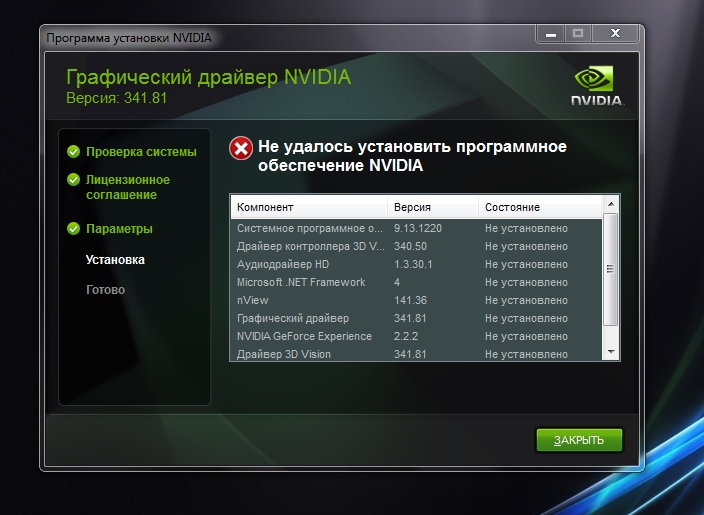 Если это так, не волнуйтесь; просто Windows привыкает к изменениям в драйверах дисплея.
Если это так, не волнуйтесь; просто Windows привыкает к изменениям в драйверах дисплея.
После этого нажмите Готово и перезагрузите компьютер.
При удалении драйвера дисплея дополнительный монитор может перестать работать. Это произойдет, если кабель HDMI вашего монитора напрямую подключен к порту на выделенном графическом блоке. Ваш дополнительный дисплей должен снова работать после переустановки графического драйвера.
После перезагрузки вы можете обновить графический драйвер AMD Radeon с помощью программного обеспечения AMD. Установите драйвер и перезагрузите компьютер, чтобы проверить, устранена ли ошибка.
4. Используйте точку восстановления системы
Точка восстановления помогает восстановить компьютер, когда неправильное обновление Windows или установка драйвера приводят к сбоям в работе системы. Вы можете использовать точку восстановления, чтобы отменить изменения, не затрагивая ваши данные и файлы.
К сожалению, для использования точки восстановления системы необходимо создать ее в прошлом. Если вы еще ничего не делали, сейчас самое время привыкнуть их делать. Узнайте, как создать точку восстановления системы в Windows для получения дополнительной информации.
Если вы еще ничего не делали, сейчас самое время привыкнуть их делать. Узнайте, как создать точку восстановления системы в Windows для получения дополнительной информации.
Чтобы отменить последние изменения с помощью точки восстановления:
- Нажмите Win + R , чтобы открыть Выполните .
- Введите rstrui.exe и нажмите OK .
- В диалоговом окне Восстановление системы выберите параметр Рекомендуемое восстановление . Если нет, выберите параметр Выберите другую точку восстановления .
- Выберите точку восстановления и нажмите Далее .
- Прочтите описание и нажмите Готово .
- Восстановление системы перезагрузит компьютер и вернет его в состояние, в котором он находился до даты создания выбранной точки восстановления.

Исправление обновления Windows могло автоматически заменить ваш драйвер AMD
Эта ошибка возникает, если на вашем компьютере установлено несколько версий одного и того же графического драйвера AMD Radeon. Чтобы решить эту проблему, выполните откат драйвера для видеокарты AMD Radeon в диспетчере устройств. После этого измените параметр установки устройства, чтобы Windows не могла автоматически устанавливать OEM-драйвер для вашего графического процессора.
Редкая ошибка драйвера AMD Radeon нарушает работу ПК. Это исправление оживило мой
Тщательно изолированный, прочный и надежный ПК, который я использую для тестирования видеокарт, на этой неделе полностью и полностью вышел из строя. Я даже не смог заставить систему загрузиться в режиме восстановления Windows, чтобы попытаться устранить неполадки. Виновник? Редкий конфликт в том, как Windows взаимодействует с последними WQHL-сертифицированными драйверами AMD Radeon, Adrenalin 23.2.2. Небольшой поиск в Google показал, что это происходит с небольшой группой других пользователей с тех пор, как Adrenalin 23.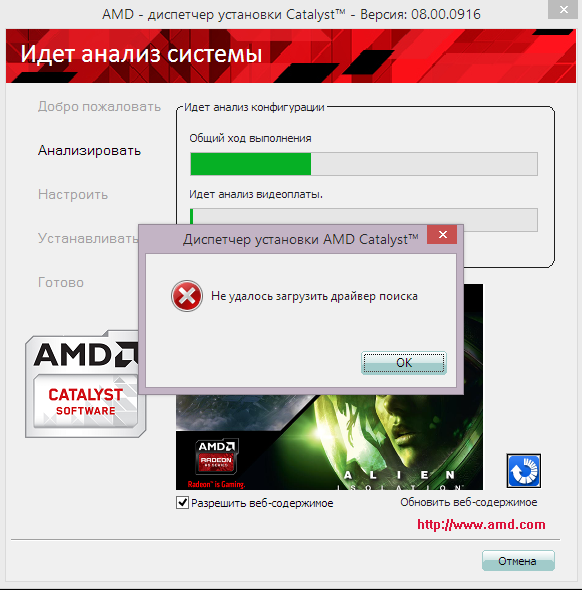 2.1 появился в середине февраля с такими же разрушительными последствиями.
2.1 появился в середине февраля с такими же разрушительными последствиями.
Этот опыт был бы абсолютной катастрофой для любого, кто не является исполнительным редактором компьютерного издания с глубокой ролодексой под рукой (хотя представители AMD очень реагируют на отзывы о драйверах в социальных сетях). Но, к счастью, мне удалось тесно сотрудничать с AMD по этому вопросу.
Инженерам AMD удалось не только диагностировать потенциальную основную причину этой экзотической проблемы, но и найти такой же экзотический способ устранения неполадок, который помог оживить мой компьютер. Постоянное исправление изучается, но мы надеемся, что затронутые пользователи смогут использовать этот обходной путь для восстановления своих систем, не прибегая к полноценной новой установке Windows.
Вот что произошло, как это произошло, как этого избежать и как исправить, если на вашем компьютере произойдет подобная беда.
Как драйверы AMD Radeon сломали мою установку Windows
На этой неделе я получил новую пользовательскую Radeon RX 7900 XT для тестирования, поэтому я приступил к своему обычному строгому процессу, чтобы убедиться, что ПК обновлен и готов к тестированию.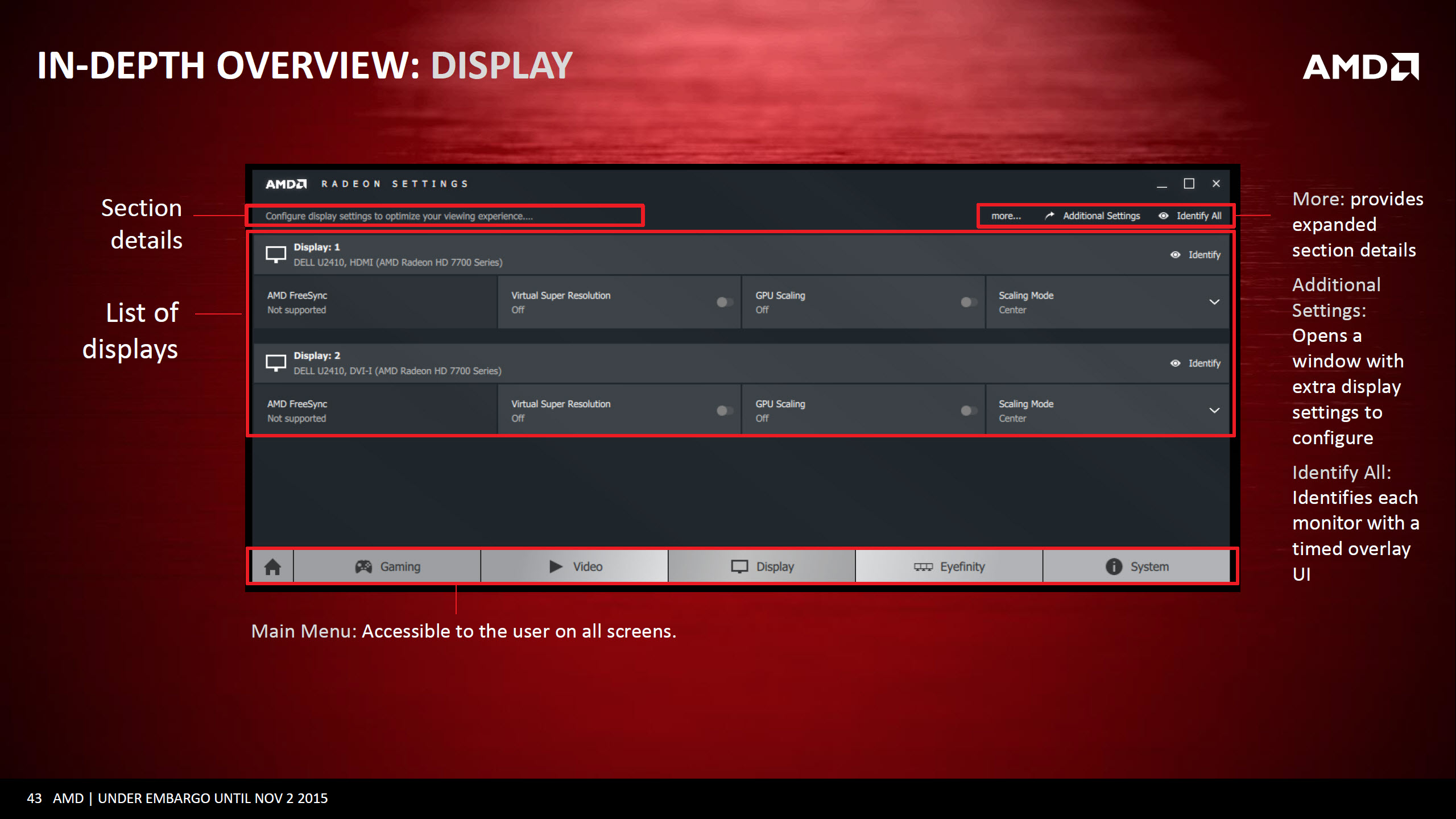 Перед заменой новой видеокарты или новых драйверов, пока моя существующая стабильная установка все еще не повреждена, я выполняю несколько шагов, чтобы сделать систему максимально «как новой», чтобы избежать потенциальных проблем, вызванных заменой разных графических процессоров от разных производителей. (Аппаратное обеспечение системы остается статичным, с установленным минимальным программным обеспечением, помимо инструментов тестирования, для обеспечения согласованности.)
Перед заменой новой видеокарты или новых драйверов, пока моя существующая стабильная установка все еще не повреждена, я выполняю несколько шагов, чтобы сделать систему максимально «как новой», чтобы избежать потенциальных проблем, вызванных заменой разных графических процессоров от разных производителей. (Аппаратное обеспечение системы остается статичным, с установленным минимальным программным обеспечением, помимо инструментов тестирования, для обеспечения согласованности.)
Это установка из презентации AMD Radeon RX 7900-й серии, а не моя тестовая система.
Адам Патрик Мюррей / IDG
У меня уже была GeForce RTX 4070 Ti, настроенная на потрясающее суперразрешение видео RTX от Nvidia. Установив его, я вручную обновил Windows 10. Затем я выключил систему и заменил 4070 Ti на Radeon RX 7900 XT. Загрузился нормально. Затем я использовал инструмент «Установка и удаление программ» в Windows 10, чтобы удалить все программное обеспечение Nvidia с моего ПК, и перезагрузился. Стандартные вещи. Затем я использовал фантастический инструмент удаления DDU, чтобы убедиться, что биты Nvidia действительно и полностью удалены, и перезагрузился. Все прошло нормально.
Стандартные вещи. Затем я использовал фантастический инструмент удаления DDU, чтобы убедиться, что биты Nvidia действительно и полностью удалены, и перезагрузился. Все прошло нормально.
Потом начались проблемы.
Я открыл Chrome, перешел на веб-сайт AMD и загрузил сертифицированные WQHL драйверы Adrenalin 23.2.2, рекомендованные сайтом для 7900 XT. Затем я установил драйвер, установив флажок, чтобы выполнить чистую установку «сброс к заводским настройкам», а не обновление на месте. Оказывается, установка этого флажка, выполненная в сочетании с автоматическим обновлением Windows, происходящим в фоновом режиме без моего ведома, , вероятно, , привела к падению моей установки.
Все шло хорошо, пока программа не сообщила, что мне нужно перезагрузить компьютер, чтобы завершить установку драйвера. После перезапуска моя система попала на заставку MSI BIOS, как обычно, но во время второй попытки загрузить Windows она сразу же получила синий экран смерти, высветив код ошибки «Недоступное загрузочное устройство», показанный на изображении в твите ниже (который не имеет отношения к этой проблеме AMD). Фу. Затем система запустила бесконечный цикл BSOD > перезагрузка > BSOD > перезагрузка, не запуская попытки автоматического восстановления и не предоставляя мне обычные варианты устранения неполадок Windows.
Фу. Затем система запустила бесконечный цикл BSOD > перезагрузка > BSOD > перезагрузка, не запуская попытки автоматического восстановления и не предоставляя мне обычные варианты устранения неполадок Windows.
Как войти в безопасный режим перед загрузкой Windows 10? Насколько я знаю, вы можете сделать это в Windows 7.
INACCESSIBLE_BOOT_DEVICE pic.twitter.com/3u9oQ5f0Kc
— Tridashie (@Tridashie) 25 ноября 2019 г.
У меня не было времени устранять неполадки, поэтому я выключил систему и повторил попытку. На следующий день. Та же сделка. Я вытащил кастомный Radeon RX 7900 XT, который мне нужно было протестировать, и заменил его эталонным Radeon RX 7900 XT от AMD. На этот раз после двух циклов перезагрузки BSOD Windows попыталась автоматически восстановить систему после заставки BIOS. Успех! … или я так думал. Но я ужасно, ужасно ошибался.
Вместо того, чтобы исправить проблему, выбор Startup Repair сделал ее еще хуже. Когда это было сделано, экран потемнел и совершенно не отвечал (при включенном питании). Теперь, всякий раз, когда я пытался загрузить компьютер, я видел маленький круг «Windows думает об этом», вращающийся после экрана BIOS на короткое время, а затем возвращающийся к бесконечной черноте. Моя установка Windows была настолько сложной, что сбои BSOD даже больше не происходили, и у меня не было возможности попробовать стандартные средства устранения неполадок Windows.
Когда это было сделано, экран потемнел и совершенно не отвечал (при включенном питании). Теперь, всякий раз, когда я пытался загрузить компьютер, я видел маленький круг «Windows думает об этом», вращающийся после экрана BIOS на короткое время, а затем возвращающийся к бесконечной черноте. Моя установка Windows была настолько сложной, что сбои BSOD даже больше не происходили, и у меня не было возможности попробовать стандартные средства устранения неполадок Windows.
В отчаянии я попытался заменить Radeon RX 7900 XT на RTX 4070 Ti и Intel Arc A750 — графические процессоры, которые я тестировал за последние две недели, работали надежно, — но безрезультатно.
Погуглив эту проблему, я обнаружил эту статью WCCFTech за середину февраля, а также множество других статей со ссылками на многочисленные отчеты пользователей о том, что Adrenalin 23.2.1 уничтожает их установки Windows. Это очень разочаровывающий опыт, который был бы катастрофой для обычного геймера на ПК. Я написал в Твиттере о своих проблемах, и через несколько минут представитель AMD написал мне по электронной почте.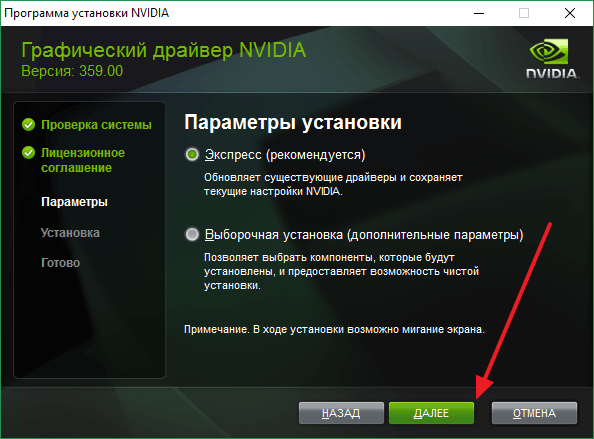 Очевидно, что работа исполнительным редактором PCWorld может ускорить мой ответ (хотя, опять же, представители AMD очень реагируют на отзывы о драйверах в социальных сетях). В этом случае мои громкие головные боли помогли AMD исследовать основную проблему, поэтому я могу предоставить шаги по устранению неполадок, которые сработали для меня и радостно сообщают, что постоянное исправление изучается.
Очевидно, что работа исполнительным редактором PCWorld может ускорить мой ответ (хотя, опять же, представители AMD очень реагируют на отзывы о драйверах в социальных сетях). В этом случае мои громкие головные боли помогли AMD исследовать основную проблему, поэтому я могу предоставить шаги по устранению неполадок, которые сработали для меня и радостно сообщают, что постоянное исправление изучается.
Как исправить драйверы Radeon, нарушающие вашу установку Windows
Я мог бы просто вставить новый SSD с чистой установкой Windows, но мы потратили два дня на устранение различных неполадок, пока инженеры AMD пытались воспроизвести и диагностировать проблему. Замена графических процессоров, проба новых мониторов, выдергивание кабеля дисплея в разное время, очистка CMOS и обеспечение выбора UEFI вместо CSM в BIOS (так и было!) — все это оказалось бесплодным.
Но сегодня утром команда AMD вернулась ко мне с еще одним предложением: когда заставка BIOS появляется сразу после включения ПК, нажмите кнопку питания, чтобы попытаться уговорить Windows выполнить попытку автоматического восстановления.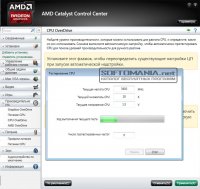 Я пробовал четыре раза, но безрезультатно. Мне сказали продолжать в том же духе, что в конце концов заработает. И после пятнадцати попыток получилось!
Я пробовал четыре раза, но безрезультатно. Мне сказали продолжать в том же духе, что в конце концов заработает. И после пятнадцати попыток получилось!
Я не знаю, что заставило его наконец зацепиться, но время, похоже, сыграло в этом свою роль. Нажатие кнопки питания при включенных параметрах нажатия клавиш BIOS просто немедленно выключило мой компьютер. Нажатие на нее после появления вращающегося значка «Windows Thinking» удерживало компьютер включенным, но ничего не делало — моя система просто снова показывала черный экран. В конце концов, мне удалось нажать кнопку питания за долю секунды между исчезновением параметров BIOS и появлением круга Windows, и 9 секунд.0171, что удалось запустить попытку автоматического восстановления.
Вы хотите выбрать параметр «Восстановление системы» и выбрать точку восстановления, существовавшую до повреждения Windows. Windows должна была автоматически создать его непосредственно перед установкой новых драйверов графического процессора.
IDG
Успехов!
После того, как Windows немного поработала над собой, я в конце концов оказался в меню инструментов восстановления Windows, чтобы перезагрузить компьютер или выбрать дополнительные параметры. Я зашел в меню устранения неполадок дополнительных параметров и выбрал Восстановление системы , так как Восстановление при загрузке раньше портил мой компьютер еще хуже. Я выбрал точку восстановления с середины февраля, загрузил ее, и после двух мучительно мучительных дней моя тестовая установка снова заработала.
Если вы страдали от того, что последние версии драйверов Adrenalin повреждали вашу установку Windows, попробуйте этот процесс, чтобы снова встать на ноги. Вам также следует попробовать обычный тайный метод вызова средства восстановления Windows, который можно найти в разделе «Использование функции восстановления при загрузке» здесь. (Не используйте Восстановление при запуске однако! Используйте точку восстановления! Просто используйте этот процесс, чтобы попасть в меню с обоими вариантами. )
)
Но как это произошло, и как вы можете предотвратить это с вами?
Как избежать поломки драйверов Radeon при установке Windows
AMD сообщает мне, что потребовались десятки попыток воссоздать проблему в их лабораториях из-за ее крайней редкости. Во время звонка один представитель назвал меня «нулевым пациентом». Пока продолжается расследование, компания предоставила мне следующее заявление:
«Мы воспроизвели проблему, которая может возникнуть в очень небольшом количестве случаев, если во время установки программного обеспечения AMD: Adrenalin Edition происходит обновление ПК, и мы активно изучаем ее. Мы рекомендуем пользователям убедиться, что все системные обновления применены или приостановлены перед установкой драйвера, и что параметр «Сброс к заводским настройкам» не отмечен во время процесса установки драйвера AMD. Мы стремимся решать проблемы как можно быстрее и настоятельно рекомендуем пользователям сообщать о проблемах с программным обеспечением AMD: Adrenalin Edition с помощью инструмента для отчетов об ошибках».
Стоит отметить, что моя версия Windows 10 была обновлена до попытки установить Adrenalin Software, но игровая панель или какая-либо другая часть Windows могла автоматически обновляться в фоновом режиме, чтобы запустить эту катастрофу.
НЕ нажимайте «дополнительные параметры» и не устанавливайте флажок «сброс настроек», пока основная проблема не будет устранена!
AMD
В качестве обходного пути просто не устанавливайте флажок сброса к заводским настройкам, если вы устанавливаете новые драйверы Radeon. Нет причин делать это, если у вас уже есть работающий графический процессор Radeon, и вы все равно просто обновляете драйверы до последней версии. Просто как тот. Это сработало для меня после того, как моя тестовая система была восстановлена, и теперь у меня установлен Adrenalin 23.2.2 и работает как шарм.
Чертовски жаль
Чертовски жаль, что это произошло. Конечно, это было мучительно для меня и других геймеров, у которых установка Windows сильно сломалась, но также и для AMD.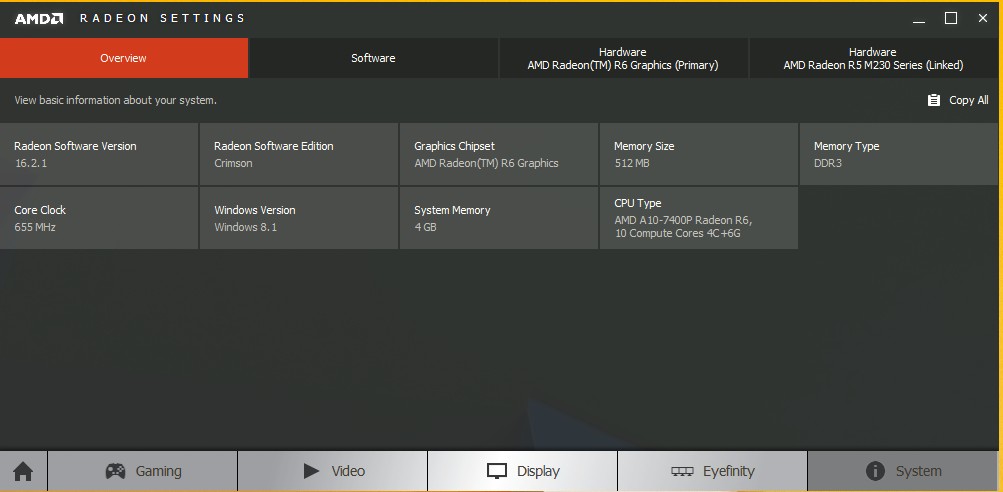
Я был ярым сторонником серьезных улучшений драйверов и программного обеспечения, которые AMD делала последние полвека или около того. Люди годами критиковали сомнительное состояние драйверов Radeon. AMD прислушалась и вложила огромные средства и усилия в их доведение до совершенства. Теперь драйверы Team Red во многих отношениях даже лучше, чем популярные драйверы Game Ready от Nvidia, и в июне 2022 года AMD была достаточно уверена в своем программном обеспечении, чтобы заявить, что оно предлагает «ведущую в отрасли стабильность» с «99,95% пользователей не испытывают сбоев при установке программного обеспечения AMD».
Нет никаких сомнений в том, что стабильность драйверов AMD и общая стабильность теперь находятся на одном уровне с лучшими из них после многих лет интенсивной доработки. Это чрезвычайно необычный пограничный случай, хотя это происходит с достаточным количеством людей, поэтому я почувствовал необходимость написать о своих бедах. Конечно, отстойно быть в этих 0,05%! Но проблемы и катастрофически навредили делу, чтобы восстановить образ программного обеспечения Radeon, какими бы редкими они ни были. Независимо от того, виноваты ли в конце концов Windows или AMD, такой опыт немедленно заставит многих компьютерных геймеров навсегда отказаться от графических процессоров Radeon и рассказать всем своим друзьям, почему. И это позор.
Независимо от того, виноваты ли в конце концов Windows или AMD, такой опыт немедленно заставит многих компьютерных геймеров навсегда отказаться от графических процессоров Radeon и рассказать всем своим друзьям, почему. И это позор.
Это остается лучшей видеокартой с разрешением 1080p для большинства людей. Я не собираюсь их удалять, несмотря на мою личную катастрофу. Эта серьезная проблема не является широко распространенной, а возникает только в крайне редких случаях, в то время как AMD предлагает действительно привлекательную ценность вверх и вниз по стеку, а Nvidia резко поднимает цены на GeForce. И да, драйверы AMD действительно надежны для
огромное большую часть времени. Этот конкретный сценарий мог бы стать катастрофическим без прямой помощи AMD, но ни одно программное обеспечение не идеально, особенно в сложной экосистеме ПК, и, хотя я застрял в очень неприятной ситуации, существует лишь микроскопический шанс, что это повлияет на вас . (И, надеюсь, эта статья поможет вам, если это так.
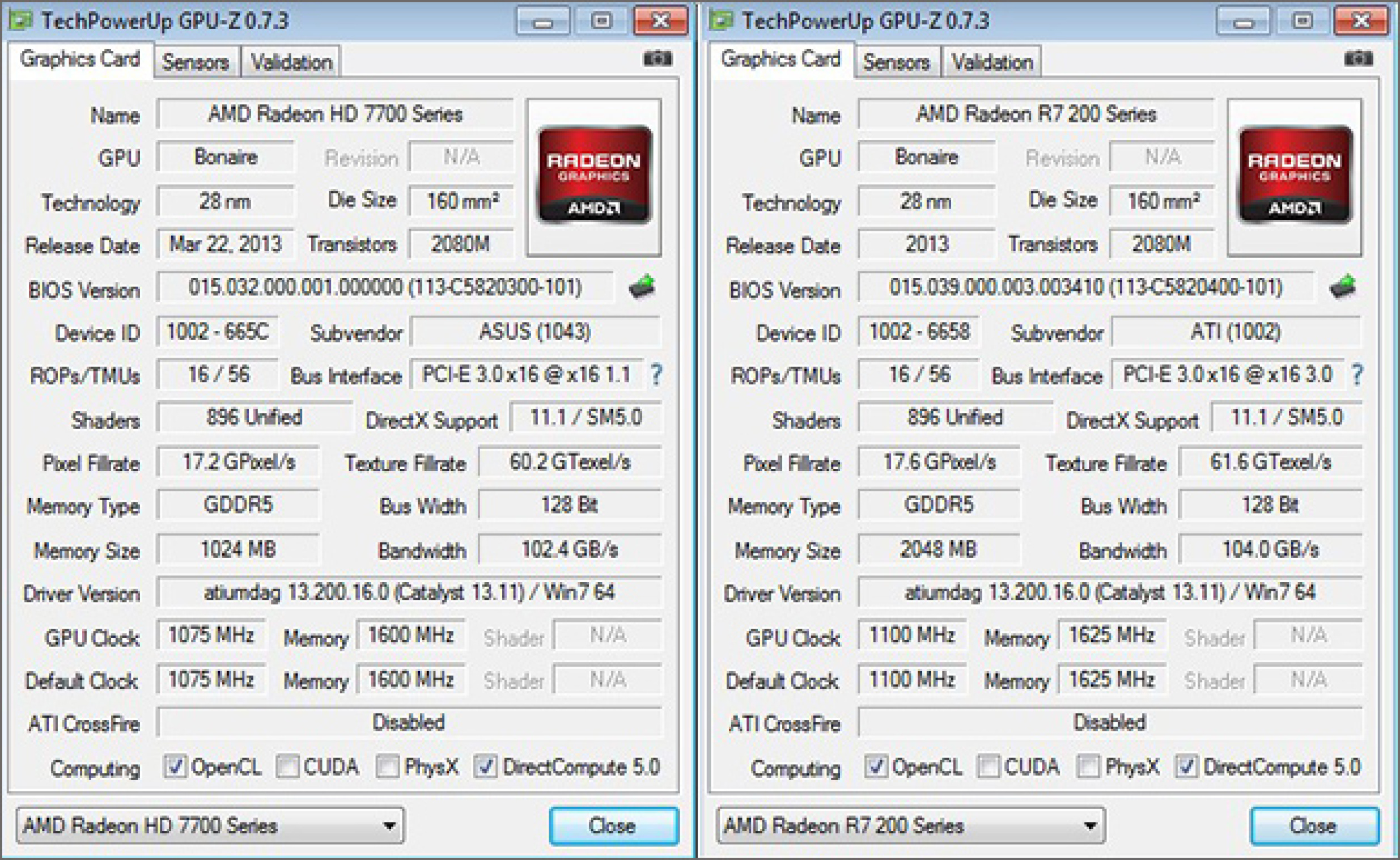
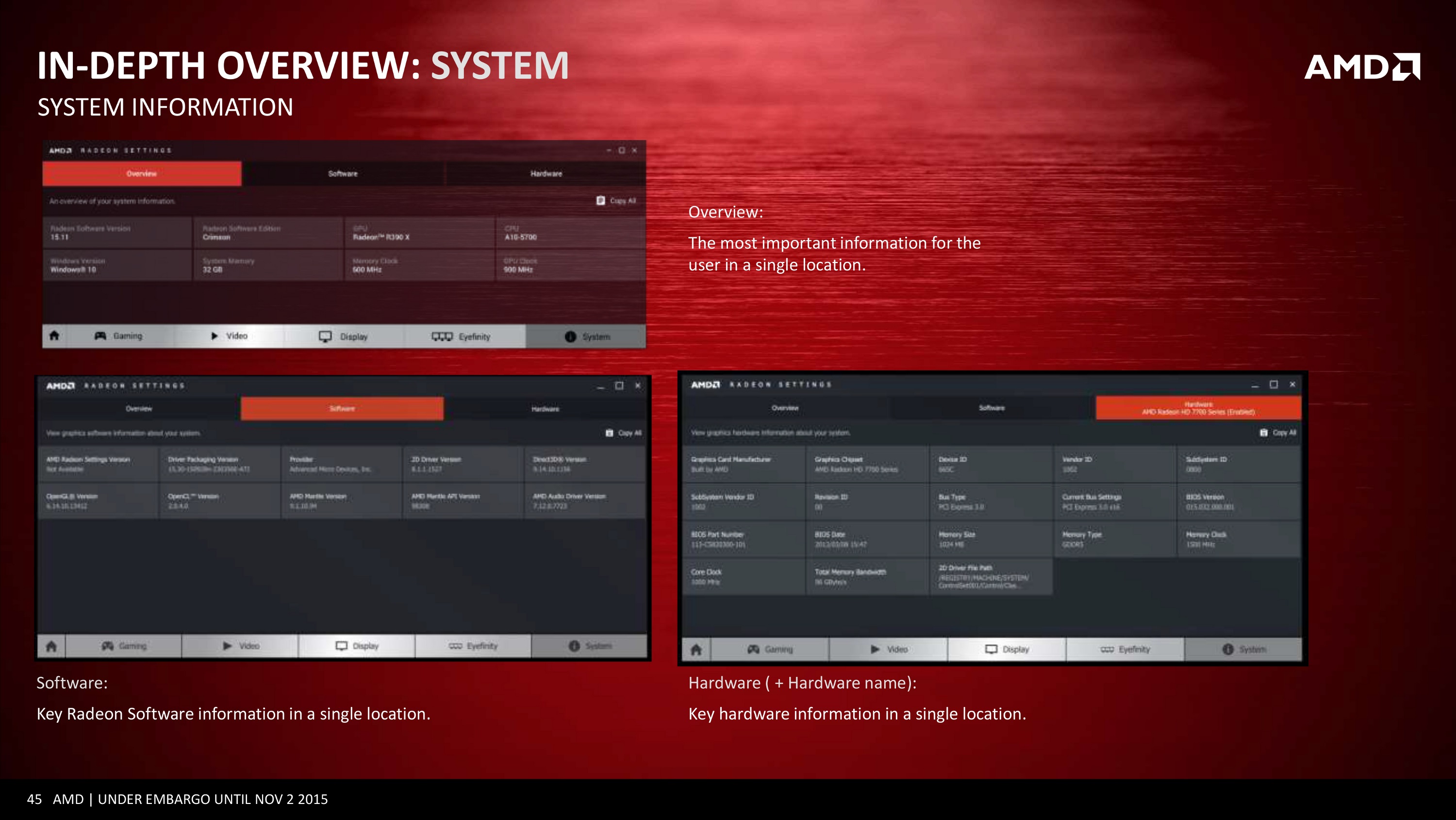 8.1. Кстати, недавно AMD выпустила свою карту для Fortnite.
8.1. Кстати, недавно AMD выпустила свою карту для Fortnite.


Ваш комментарий будет первым